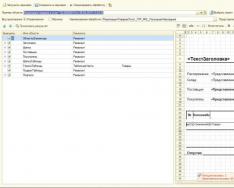Функциональные опции - это общие объекты конфигурации . Они являются частью механизма функциональных опций и позволяют выделить в прикладном решении функциональность, которую можно включать/выключать при внедрении, не изменяя само прикладное решение.
Например, в зависимости от условий конкретного внедрения, необходимо предусмотреть отключение учета товаров по складам. Чтобы при оформлении документов поступления товаров поле Склад не отображалось в форме документа.
Для этого в конфигурации может быть определена функциональная опция Учет по складам , хранящаяся в константе типа Булево .

С этой функциональной опцией можно связать различные объекты конфигурации или их реквизиты. Например, с этой функциональной опцией можно связать реквизит Склад документа Поступление товаров .

Тогда, при внедрении можно включать или выключать эту функциональную опцию в конкретной информационной базе в режиме 1С:Предприятие.

Платформа при этом будет автоматически включать и выключать отображение всех соответствующих элементов интерфейса (полей, команд, колонок списков, элементов отчетов). В нашем случае - будет скрываться или отображаться поле Склад во всех формах документа Поступление товара .
Практически все типовые решения на платформе 1С:Предприятие 8.x используют механизм функциональных опций. Он позволяет управлять функциональностью конфигурации блочно.
Так, например, опция "Использование внутренних заказов" (см. скриншот справа) позволяет сделать доступным этот документ для использования в режиме "1С:Предприятие" пользователю, а также включает отдельные ветки алгоритмов, связанных с данным функционалом.
Сегодня в статье мы рассмотрим работу функциональных опций, их настройку и небольшой пример их использования на тестовой конфигурации. Начнем с рассмотрения принципа их работы.
Принцип работы
Как было сказано выше, функциональная опция позволяет включать/отключать связанный с ней функционал конфигурации. Рассмотрим последовательность действий по созданию и настройке этого объекта конфигурации.
В ветке конфигурации "Общие->Функциональные опции" мы можем создать новый объект или посмотреть свойства уже созданных опций. В тестовой конфигурации создадим функциональную опцию "ВключитьВажность". В самом начале, когда еще не была произведена настройка объекта, окно списка его свойств будет выглядеть следующим образом:
Свойства "Имя" и "Синоним" имеют стандартное назначение. Особый интерес вызывают настройки "Хранение" и "Состав".
В поле "Хранение" выбирается объект в конфигурации, откуда функциональная опция будет получать значение. Обычно для этих целей используются константы типа булево. По значению константы платформа будет определять включать связанный функционал или нет.
Возможности конфигурации, связанные с функциональной опцией, настраиваются на вкладке "Состав". На скриншоте выше представлен список выбора объектов, включаемых в ее состав.
Если один объект конфигурации включен в состав нескольких функциональных опций, то он будет задействован в прикладном решении, если хотя бы одна из них будет включена.
Опция "Привилегированный режим при получении" позволяет отключить проверку прав доступа при получении значения функциональной опции, что позволит положительно повлиять на производительность (будут исключены излишние операции проверки прав доступа) и снизит сложность дальнейшей разработки (не нужно настраивать права для объекта, хранящего значение функциональной опции).
Пример использования
В нашей тестовой конфигурации создадим перечисление "Важность", а также константу
"ВключитьВажность". Созданные объекты представлены на следующем скриншоте.
Константа предназначена для хранения значения функциональной опции. Перечисление же будет выступать в качестве значения ссылочного реквизита в тестовом документе, доступность которого будет определяться функциональной опцией.
 |
- "Комментарий" с типом "Строка".
- "Важность" с типом "ПеречислениеСсылка.Важность".
В состав функциональной опции добавим реквизит документа "Важность" и далее рассмотрим поведение платформы в пользовательском режиме.
Запустив программу в режиме "1С:Предприятие" откроем тестовый документ. На форме мы не увидим реквизита "Важность", поскольку еще не включили функциональную опцию.
Чтобы включить использование реквизита "Важность" необходимо установить значение константы "ВключитьВажность" в ИСТИНА. Тогда форма изменится следующим образом:
Работа функциональных опций распространяется практически на все объекты конфигурации, за исключением некоторых из ветки "Общие", выполняющих в основном служебные функции. Например, нельзя в состав функциональной опции включить другие функциональные опции (да и смысла это особого не имеет).
Рассмотрим несколько интересных моментов работы данного объекта конфигурации:
1. Настройка функциональных опций практически никак не влияет на SQL-запросы, формируемых платформой.
Например, при открытии документа с отключенной функциональной опцией, платформа в любом случае в запросе получает значение этого реквизита. На следующем скриншоте приведены SQL-запросы, формируемых с включенной и отключенной опцией.
2. Элемент формы "Важность" на форме, вне зависимости от значения функциональной опции, всегда имеет значения для свойств "Видимость" и "Доступность" равными ИСТИНА.
Действительно, как при создании формы на сервере, так и при открытии формы, а также при дальнейшей работе с ней, свойства "Видимость" и "Доступность" не устанавливаются в ЛОЖЬ платформой автоматически. Вероятно, 1С:Предприятие 8.x делает это "за кулисами".
3. Платформа для получения значения функциональной опции формирует SQL-запрос к СУБД в соответствии с объектом хранения, т.е. к константе. В одной из предыдущих статей мы уже говорили о построении SQL-запросов к константам и способе их хранения в базе данных.
В нашем примере платформа формирует следующий SQL-запрос:

Что касается момента получения значения функциональной опции, то платформа руководствуется следующим принципом: первое получение значения функциональной опции происходит при обращению к объекту/реквизиту, входящим в ее состав. В дальнейшем платформа использует кэшируемое значение до тех пор, пока не будет изменено значение объекта, который хранит это значение (в нашем примере - константы "ВключитьВажность") или перезапущен сеанс пользователя. Значение функциональной опции кэшируется в рамках отдельного сеанса.
Все вышесказанное проверил экспериментальным путем. Все, что использовал для экспериментов находится в тестовой конфигурации (ссылка в конце статьи), за исключением .
Вывод
Функциональные опции неотъемлемая часть практически любого тиражного решения на платформе 1С:Предприятие 8.x. Именно благодаря этому механизму можно создавать конфигурации с блочным построением функционала, который с легкостью включается/отключается при настройке программы. При этом возможности механизма можно расширить за счет использования параметров функциональных опций , но это уже тема для другой статьи.
За опыт работы с платформой очень редко приходится использовать функциональные опции, поскольку заказчик точно знает, что ему необходимо. И создавать какие-то универсальные механизмы, за которые придется дополнительно доплачивать, плюс не факт, что они будут использоваться, является очень редким при доработке типовых решений или внедрении на конкретном предприятии.
Файлы для загрузки:
Назначение
Функциональные опции позволяют разработчику описать возможности конфигурации, которые можно оперативно включать или выключать на этапе внедрения и/или в процессе работы системы. Например, возможность работы с дополнительными свойствами товаров можно выделить в отдельную функциональную опцию. Тогда если отключить эту возможность, в интерфейсе конфигурации «пропадут» все связанные (с дополнительными свойствами товаров) возможности.
Система способна автоматически учитывать состояние сделанных настроек – скрывать выключенные возможности, делая интерфейс приложения более ясным и понятным для пользователя.
При разработке возникают ситуации, когда значение функциональной опции должно зависеть от неких параметров, например, валютный учет ведется не у всех организаций. Для реализации такой зависимости служат Параметры функциональных опций – объект, параметризующий функциональные опции. На что влияют функциональные опции
Функциональные опции могут оказывать влияние:
- на пользовательский интерфейс – при выключении каких-либо функциональных опций система скрывает в пользовательском интерфейсе все элементы, относящиеся к ней. При этом затрагиваются следующие элементы интерфейса:
- глобальный командный интерфейс;
- формы;
- отчеты, реализованные с помощью системы компоновки данных.
- алгоритмы, написанные на встроенном языке – имеется возможность программно получать (и устанавливать) значения функциональных опций и использовать их в различных условиях, например, для уменьшения объема вычислений.
Глобальный командный интерфейс
Влияние функциональных опций на глобальный командный интерфейс заключается в том, что система скрывает команды всех объектов, относящихся к недоступным опциям. Например, если значение функциональной опции Закупки равно значению Ложь, то будут скрыты команды открытия раздела Закупки, создания документа ПриходТовара, открытия списка ПриходТовара и т. д.
В свою очередь, опция Закупки может учитывать значение параметра функциональной опции, например, Организация. Изменяя с помощью методов встроенного языка значение этого параметра, можно изменять состояние функциональной опции, а следовательно, и видимость элемента интерфейса.
Форма
В управляемой форме функциональные опции могут влиять на реквизиты формы, команды и (как следствие) на связанные с ними элементы формы.
От видимости реквизитов формы зависит видимость полей и таблиц управляемой формы, а видимость кнопок зависит от видимости команд.
Система компоновки данных
Система компоновки данных в основном используется для построения отчетов. Функциональные опции влияют на состав данных, которые выводятся в отчет, и на состав настроек отчета, доступных пользователю. Например, если выключена функциональная опция Валютный учет, то в отчете, выводящем реестр документов Приход товара, будет отсутствовать колонка Валюта и Валютная сумма, а в настройках будет отсутствовать возможность отбора, группировки, сортировки и т. д. по полю Валюта.
Подробнее о влиянии функциональных опций на доступность полей в отчете см. в разделе «Функциональные опции и право на просмотр поля в отчете» главы «Управляемые отчеты».
Общая схема работы
Механизм функциональных опций включает в себя два типа объектов метаданных: Функциональная опция и Параметр функциональных опций.
Функциональная опция представляет собой объект метаданных, непосредственно влияющий на состав интерфейса приложения. С помощью объектов этого типа можно скрыть элементы, которые относятся к недоступной функциональности. Например, опция Валютный учет может убрать справочник Валюты, поле Валюта из документов, колонку Валютная сумма из отчетов. Источником значения функциональной опции является объект метаданных, выбранный в качестве свойства Хранение, например, это может быть константа.
В случае хранения значения функциональной опции в реквизите справочника или ресурсе регистра сведений требуется дополнительная информация, которая указывает на то, как именно выбрать значение опции. Для этой цели предусмотрен отдельный объект метаданных – Параметр функциональных опций.
Можно сказать, что параметры функциональных опций являются осями координат пространства значений функциональных опций. Причем один параметр функциональных опции может определять значение «своей» оси координат одновременно для множества функциональных опций.
Рассмотрим пример: допустим, количественный учет зависит от подразделения, входящего в организацию. В нашей информационной базе можно вести учет от имени разных организаций.
Для хранения значений функциональных опций создадим регистр сведений, где измерениями (осями координат) будут:
- Организация (соответствующего типа);
- Подразделение (соответствующего типа).
Ресурсом регистра сведений будет значение функциональной опции количественного учета.
Тогда общая структура конфигурации будет выглядеть следующим образом:
- регистр сведений КоличественныйУчет:
- Измерение Организация,
- Измерение Подразделение,
- Ресурс КоличественныйУчет, имеющий тип Булево.
- параметр функциональных опций Организация. Свойство Использование указывает на измерение Организация регистра сведений КоличественныйУчет.
- параметр функциональных опций Подразделение. Свойство Использование указывает на измерение Подразделение регистра сведений КоличественныйУчет.
- функциональная опция КоличественныйУчет, свойство Хранение указывает на ресурс КоличественныйУчет регистра сведений КоличественныйУчет.
В результате для того, чтобы определить необходимость ведения количественного учета, нам необходимо в каждом конкретном случае указать значения параметров функциональных опций (Организация и Подразделение) и получить значение функциональной опции.
Взаимодействие с другими объектами
Функциональные опции могут быть назначены следующим объектам конфигурации:
- Подсистемы,
- Общие команды,
- Константы,
- Критерии отбора,
- Справочник,
- Документ,
- Журнал,
- План счетов,
- План видов характеристик,
- План видов расчета,
- Бизнес-процесс,
- Задача,
- Планы обмена,
- Отчет,
- Обработка,
- Регистр накопления,
- Регистр сведений,
- Регистр бухгалтерии,
- Регистр расчета,
- Команда,
- Реквизит объекта метаданных,
- Табличная часть,
- Реквизит табличной части,
- Признак учета,
- Признак учета субконто,
- Реквизиты адресации,
- Измерение регистра,
- Ресурс регистра.
Также функциональные опции могут влиять на видимость элементов формы.
Создание
Создание функциональной опции
Для того чтобы создать функциональную опцию, необходимо создать объект конфигурации Функциональная опция. Это можно сделать в режиме Конфигуратор обычным способом, то есть в окне конфигурации следует выбрать пункт Общие, далее Функциональные опции и добавить новый объект.
В результате будет создан объект конфигурации Функциональная опция, который можно использовать для назначения функциональных опций другим объектам метаданным.
Кроме имени объект имеет обязательное для заполнения свойство - Хранение. В редакторе для него можно выбрать один из объектов, который будет являться источником значения опции. В список доступных объектов входят:
- константы,
- реквизиты справочников,
- ресурсы регистров сведений.
Ограничение на тип источника значения опции нет, но для управления интерфейсом пригодны только те функциональные опции, которые хранят свои значения в реквизитах, имеющих тип Булево. Значения функциональных опций с другими типами доступны только для анализа на встроенном языке.
Создание параметра функциональных опций
Для создания Параметра функциональной опции следует создать одноименный объект конфигурации. Это можно сделать в ветке Общие, пункт Параметры функциональных опций.
Кроме имени, параметр имеет обязательное свойство Использование. В нем указывается набор объектов, значения которых будут определять то, как следует выбирать значение функциональной опции. В список доступных объектов входят справочники и измерения регистра сведений. Для каждого параметра функциональных опций в данном списке можно выбрать один справочник (из всего перечня справочников) и по одному измерению каждого регистра сведений.
Использование
Назначение объектам метаданных
Объект метаданных (например, справочник) можно отнести к одной или нескольким функциональным опциям. Для этого служит свойство Функциональные опции, которое содержит ссылки на созданные в конфигурации функциональные опции. Список доступных опций ограничен только теми опциями, для которых в свойстве Хранение назначен объект, тип значения которого является Булево.
Назначение реквизитам и командам формы
Объекты, принадлежащие форме (Реквизиты и Команды), также можно задействовать в механизме функциональных опций.
Сделать это можно в редакторе формы, установив свойство Функциональные опции для требуемого объекта.
Состояние функциональных опций будет влиять на отображение объектов формы точно так же, как это происходит в случае объектов метаданных. Например, в случае с командой, отключенной с помощью функциональной опции, будут убраны все связанные с ней кнопки.
Если реквизиту формы или команде не назначена ни одна функциональная опция, то реквизит формы или команда считается видимым всегда. В противном случае реквизит формы или команда считается видимой, если хотя бы одна из назначенных ему функциональных опций является включенной.
Использование в механизме ограничения доступа к данным
В условиях механизма ограничения доступа к данным Функциональные опции могут использоваться точно так же, как и Параметры сеанса. Допустимо использовать только независящие от параметров опции, то есть те, которые привязаны к константам.
Определение значения функциональной опции
Значение функциональной опции определяется объектом, который указан в свойстве Хранение. В случае константы используется ее значение. Для опции, связанной с реквизитом справочника или ресурсом регистра сведений, – значения, хранящиеся в этих объектах. Для того чтобы найти конкретный объект, который хранит значение функциональной опции, необходима дополнительная информация – набор значений параметров функциональных опций.
Если опция хранится в реквизите справочника, параметр должен содержать ссылку на конкретный элемент справочника. Если опция хранится в ресурсе регистра сведений, должны быть указаны значения всех измерений регистра. В этом случае каждое измерение должно характеризоваться своим параметром.
Методы встроенного языка позволяют получить значение опции, как в зависимости от переданных параметров, так и для параметров, установленных для командного интерфейса или конкретной формы (подробнее смотрите раздел «Работа с функциональными опциями во встроенном языке» этой главы).
Если функциональная опция привязана к ресурсу периодического регистра сведений, то система использует срез последних для получения значения опции. Если требуется получать значение опции на какую-либо другую дату, необходимо указать значение для параметра функциональных опций Период (Period), имеющий тип Дата, который будет использоваться как дата получения среза. Этот параметр не нужно создавать в метаданных. Он предоставляется системой автоматически.
Управление значениями параметров функциональных опций
Значения параметров устанавливаются с помощью методов встроенного языка. При этом возможно разграничить область действия значения параметров. Параметры можно установить в рамках всего командного интерфейса и в рамках конкретного экземпляра формы.
Работа с функциональными опциями во встроенном языке
Методы работы с функциональными опциями можно разделить на две части:
- методы получения значения опции,
- методы работы с параметрами функциональных опций.
Работа со значениями функциональных опций
Методы глобального контекста ПолучитьФункциональнуюОпцию() и ПолучитьФункциональнуюОпциюИнтерфейса() возвращают значение функциональной опции. Разница между ними заключается в том, что первый метод позволяет указать набор параметров функциональных опций, а второй – возвращает значение функциональной опции исходя из параметров, заданных для командного интерфейса.
В управляемой форме есть свой метод, который возвращает значение опции для параметров, указанных в рамках формы, – ПолучитьФункциональнуюОпциюФормы().
Работа с параметрами функциональных опций
Методы работы с параметрами функциональных опций позволяют получать и устанавливать значения параметров функциональных опций для командного интерфейса или конкретной формы. Для установки значений параметров функциональных опций необходимо вызвать соответствующую функцию (УстановитьПараметрыФункциональныхОпцийИнтерфейса () или УстановитьПараметрыФункциональныхОпцийФормы ()), передав ей в качестве параметра структуру, ключ которой соответствует имени одного из параметров функциональных опций, а значение – значению параметра. Вызов вышеуказанных методов автоматически обновит соответствующую часть интерфейса.
Параметры не обязательно указывать все сразу, можно изменить значение конкретного параметра или набора параметров, выборочно. Но эффективнее осуществляется именно групповая установка значений одним вызовом.
Для получения значений параметров необходимо вызвать соответствующую функцию (ПолучитьПараметрыФункциональныхОпцийИнтерфейса () или ПолучитьПараметрыФункциональныхОпцийФормы ()), которая вернет установленные параметры в виде структуры, где ключом будет выступать имя параметра.
.
«1С:ERP Управление предприятием» - инновационное решение для построения комплексных информационных систем управления деятельностью многопрофильных предприятий, в том числе с технически сложным многопередельным производством, с учетом лучших мировых и отечественных практик автоматизации крупного и среднего бизнеса.
Немного инфографики:
Пользователями 1С:ERP на сегодня (март 2016 г.) стали более 900 предприятий, и их число растет. При этом несколько десятков проектов, с точки зрения разработчиков, получили статус «пилотного», т.е. данные предприятия и организации в первую очередь принимают активное участие в развитии новой функциональности, оперативно предоставляя обратную связь.
Вот логотипы некоторых пользователей 1С:ERP:
Интересной особенностью решения 1С:ERP является то, что разрабатываем мы одно решение
- 1С:ERP – а из его исходников автоматически получаем четыре решения
(путем «вырезания» функциональности и переключения функциональных опций):
При расширении бизнеса или увеличении потребностей компании в автоматизации наращивание функциональности системы можно производить поэтапно, переходя от конфигурации «Управление торговлей» к конфигурации «Комплексная автоматизация» и далее к «ERP Управление предприятием 2». За счет высокой степени унификации решений такой переход выполняется быстро, накопленные в информационной базе данные сохраняются, а переучивание пользователей не требуется – они продолжают работать в привычной программной и информационной среде.
Как пишется 1С:ERP
Как мы из одного решения делаем четыре
Разработка ведется только в одной ветке (ERP). Процесс формирования из флагманского решения ERP более «легких», функционально ограниченных Комплексной Автоматизации (далее – КА для краткости) и двух разновидностей Управления Торговлей (далее – УТ и УТ Базовая) автоматизирован.Изменения из ERP в «производные» конфигурации (КА, УТ, УТ Базовая) переносятся автоматически, с использованием механизма сравнения и объединения конфигураций . Этот механизм изначально предназначен для автоматизации процесса перехода на новые версии прикладных решений тех пользователей, которые изменяют/расширяют функциональность прикладного решения на своей стороне. Механизм сравнения и объединения конфигураций выполняет трехстороннее семантическое слияние на основании анализа трех конфигураций:
- старая конфигурация от поставщика
- новая конфигурация от поставщика
- текущая конфигурация пользователя (старая конфигурация от поставщика плюс изменения, сделанные в ней пользователем)
В нашем случае в роли текущей конфигурации выступают поочередно КА, УТ, УТ Базовая, в роли старой и новой конфигураций от поставщика – ERP старой и новой версии соответственно. Т.е. мы считаем, что функционально ограниченные конфигурации - КА, УТ, УТ Базовая – это кастомизированные (в основном путем удаления незадействованных объектов) версии ERP.

Одни из немногих объектов, которые пишутся для каждого из решений вручную – это планы обмена , определяющие правила интеграции данного решения с другими решениями 1С (например, с 1С:Документооборотом) или, например, с внешним оборудованием. Но, благодаря постепенному переходу в обмене данными на единый стандарт EnterpriseData , мы уменьшаем количество уникальных для конкретного решения планов обмена и стараемся использовать единый код обмена данными.
В таком подходе есть одна интересная особенность. Всё решение пишется один раз, в ветке ERP; но бОльшая часть кода, форм, сценариев, отчетов и т.д. используется в четырех решениях, причем весьма разных – ERP внедряется на предприятиях с тысячами пользователей, а УТ Базовая призвана обслуживать индивидуальных предпринимателей. Мы стараемся уделять много внимания юзабилити нашего продукта.
Международный стандарт ISO 9241-11 определяет юзабилити как:
степень, с которой продукт может быть использован определёнными пользователями при определённом контексте использования для достижения определённых целей с должной эффективностью, продуктивностью и удовлетворённостью
Мы стараемся писать приложение так, чтобы с ним было легко и удобно работать даже неискушенному пользователю.
Особенности разработки
При разработке ERP мы должны всегда помнить, что разрабатываемая функциональность может быть задействована в одном или нескольких производных от ERP решениях (КА, УТ, УТ Базовая). Для легкого включения/выключения функциональности мы широко используем механизм функциональных опций , изначально созданный для таких задач. Функциональные опции позволяют выделить в прикладном решении функциональность, которую можно включать/выключать при внедрении, не изменяя само прикладное решение. Функциональные опции – это параметры настройки решения, флажки, при выключении которых вся связанная с ними функциональность становится недоступной. В первую очередь функциональные опции используются для тонкой настройки программы под нужды конкретного внедрения. В ERP мы задействуем этот механизм (помимо основного его назначения) для «вырезания» из ERP производных конфигураций. Например, в решении ERP есть функциональная опция «Управление предприятием», с ней связана вся функциональность, отвечающая за управление производством - формирование графика производства, учет производственных затрат, соответствующие отчеты и многое другое. Эта опция включена только в решении 1С:ERP и выключена в «производных» решениях КА, УТ, УТ Базовая. А всего в 1С:ERP используется около 600 функциональных опций.Еще один механизм платформы, облегчающий труд разработчика 1С:ERP – подсистемы . Подсистемы – это способ разбить функциональность решения на блоки; каждый объект в решении (справочник, документ, отчет и т.п.) должен входить хотя бы в одну подсистему. В частности, в решении ERP заведены три подсистемы, облегчающие построение производных от ERP решений:
- «Объекты УП, УТ, КА» - объекты, входящие во все прикладные решения: Управление Торговлей, Комплексная Автоматизация, Управление Предприятием (русскоязычное название ERP).
- «Объекты УП, КА» - объекты, относящиеся только к конфигурациям Комплексная Автоматизация и ERP.
- «Объекты УП» - объекты, относящиеся только к решению ERP
Цифры после запятой
Версия продукта ERP состоит из четырех чисел, разделенных точками. Например - 2.1.3.117.- Первое число (редакция) в версии меняется крайне редко (например КА 1.х.х.х и КА 2.х.х.х разделяет почти 8 лет).
- Второе число (подредакция) меняется примерно раз в год. В версии с новой подредакцией выпускается новая функциональность. Выпуск таких версий часто приурочивается к началу календарного года, чтобы у пользователей было достаточно времени на «переезд» на новую версию.
- В версиях с новым третьим числом (релиз) развивается существующая функциональность; новый релиз выходит примерно раз в два-три месяца.
- Версии с обновленным четвертым числом (исправительные сборки) содержат в себе только исправления ошибок и обновления для соответствия текущему законодательству. Выходят каждые две недели.
- 2.1.3.X – Поддерживаемый релиз предыдущей подредакции. Будет выпускаться до конца 2016 года. В этой версии идет только исправление ошибок и правки для соответствия текущему законодательству.
- 2.2.1.X – Текущий релиз текущей подредакции. В нем новая функциональность подредакции. Для него до выпуска релиза 2.2.2.X, будут выпускаться исправительные сборки.
- 2.2.2.X – Развитие функциональности текущей подредакции. Именно этот релиз активно разрабатывается.
Учитывая, что из каждой ветки ERP получаются, помимо ERP, еще 3 решения – КА, УТ и УТ Базовая – получаем 12 версий продуктов, находящихся в 12-ти разных хранилищах.
В ходе разработки мы имеем до 4 горизонтов планирования, например:
- 2.1.3 (поддерживается), решаем, какие ошибки правятся, какие проекты, связанные с изменением законодательства, будем реализовывать. Будут реализованы только те изменения, которые вступят в силу в 2016 году. Горизонт – до конца 2016 г.
- 2.2.1 (поддерживается) – исправляются «внешние» ошибки + изменения законодательства, вступающие в силу до выхода 2.2.2. Горизонт – до выхода 2.2.2.
- 2.2.2 (активно разрабатывается) - исправляются «внешние» ошибки + найденные нами ошибки + реализуется новая функциональность. Горизонт – до выхода 2.2.3
- 2.2.3 (планируется). Если проект большой, то он может сразу разрабатываться на эту версию (и не войдёт в предыдущую). Горизонт – до выхода 2.2.4 или до конца 2017 года.
Использование продукта «1С:Система проектирования прикладных решений» в разработке ERP
Как уже рассказывалось, мы в 1С стараемся следовать принципу Eat your own dogfood , используя наши собственные продукты в наших внутренних процедурах. В частности, в разработке ERP мы широко используем продукт «1С:Система проектирования прикладных решений» (сокращенно СППР). СППР, как следует из названия, помогает проектировать прикладные решения на платформе «1С:Предприятие», и позволяет обслуживать задачи полного цикл разработки ПО - сбор требований, контроль изменений, документирование, баг-трекинг и т.д.СППР позволяет создавать элементы двух типов – ошибки (которые должны быть исправлены) и требования (запросы на новую функциональность). С ошибками все более-менее ясно, рассмотрим создание нового требования.
Поводом для создания требования может быть:
- Запрос от партнера или клиента. Такие запросы мы собираем, в частности, на партнерских семинарах; путем голосования среди партнеров мы выделяем наиболее приоритетные из них.
- Запрос может возникнуть в ходе пилотного проекта по внедрению новой версии в том случае, если у клиента возникло важное для него пожелание.
- Запрос от нашей службы техподдержки (точнее, запрос от партнера или клиента, прошедший через нашу техподдержку), запрос с нашего партнерского форума или от нашего аккаунт-менеджера (который сопровождает важного для нас клиента/клиентов).
- Запрос от команды разработки платформы 1С:Предприятие. Платформенная команда просит команду разработки ERP (и других типовых конфигураций) использовать новую платформенную функциональность – например, интерфейс Такси , отказ от модальных окон , отказ синхронных вызовов и т.д.
- Рефакторинг, оптимизация архитектуры, улучшение юзабилити.
Поводом для рефакторинга (п.5) могут быть серьезные архитектурные изменения (например, пересмотр распоряжений на отгрузку, когда вместо накладных стали использоваться заказы).
Продукт СППР поставляется в составе ERP (но его можно купить и отдельно). Решение ERP может быть запущено в режиме интеграции с СППР; в этом случае на каждой форме будет кнопка «Открыть функциональную модель», при ее нажатии откроется описание функциональности формы в СППР.
Вот, что открывается – это модель рабочего места в IDEF0 :
Можно и наоборот – изучать функциональную модель и из нее открывать формы рабочих мест. Такой режим можно использовать при изучении работы программы.
Важный момент – открывается не СППР, открывается форма внутри ERP, куда подгружаются данные из СППР. Т.е. интеграция «бесшовная» (пользователь ее не видит). Этот прием применяется при интеграции и с другими продуктами. Например, с 1С:Документооборот (можно работать не выходя из ERP с почтой, задачами, бизнес-процессами, которые работают в другой базе).
Как мы разрабатываем ERP: 6 контрольных точек проекта
Итак, решено реализовать новое требование на изменение функциональности. Однотипные требования объединяются в технические проекты. В рамках нового релиза ERP обычно реализуются от 100 до 150 технических проектов, каждом проекте – от одного до нескольких десятков требований. Технический проект заводится в СППР; проект в ходе реализации проходит через 6 контрольных точек, каждая из них фиксируется в СППР.Немного о делении на команды внутри подразделения ERP. Руководитель команды (тим-лид) участвует в проектировании и, как правило, участвует в разработке. В состав команды также входят обычно тестировщики. Команды разработки статичны, за ними закреплены по нескольку предметных областей. Если проект затрагивает смежные области, на время реализации проекта привлекаются участники соответствующей команды. В проект может быть вовлечена не вся команда.
Ответственный за проект – ведущий разработчик или тим-лид. На его ответственности – контроль процессов:
- Качественное проектирование, учет всевозможных сценариев, сопряжение со смежными блоками
- Сроки
- Качество архитектуры, пользовательского интерфейса
- Написание справки, оформление проекта, в т.ч. разработку функциональной модели
Точка 1. Открытие проекта
Тим-лид заводит технические проекты в СППР списком на релиз. В каждом проекте расписываются цели, указываются реализуемые требования. Список перед началом работы над релизом обсуждается с руководителем разработки. Собственно при открытии проекта совещаний не проводят – просто проект в СППР посылают на открытие.Команда проекта приступает к разработке концепции.
Точка 2. Согласование концепции
Для согласования концепции проводится онлайн или офлайн встреча, в которой участвуют ответственный за проект, тим-лид, руководитель разработки, вовлеченные в проект специалисты. Обычно к этому этапу у ответственного за проект готов «крупноблочный» концепт, который дошлифовывается в ходе встречи. Также обсуждаются (и прописываются в СППР) сценарии, описание пользовательского интерфейса. Если требование родилось из запроса партнеров или клиентов, то материалы проекта (концепции, сценарии, UI) могут быть отправлены партнеру/клиенту для оценки решения.В процессе встречи согласуется трудоемкость создания прототипа (обычно создание прототипа занимает до 5 рабочих дней). Команда приступает к созданию прототипа.
Точка 3. Согласование прототипов
Проводится встреча, в ходе которой рассматриваются готовые прототипы, обсуждаются детали реализации (в частности, какие объекты будут добавляться и изменяться), проверяются гипотезы, утверждаются прототипы форм и т.д. С целью максимально серьезной проверки на юзабилити прототипы запускаются в самом «жестком» режиме – в веб-клиенте, в интерфейсе «Такси», на мониторах с маленьким разрешением.Функциональная модель проекта в нотации IDEF0 разрабатывается и хранится в СППР.
На этом этапе проектная команда должна как можно точнее оценить трудозатраты на реализацию проекта, поэтому обсуждаются (и документируются в СППР) все аспекты проекта:
- Согласование правильности описания проекта в СППР (в частности, отслеживается, что все задачи на предыдущих контрольных точках проекта выполнены).
- Какие новые объекты метаданных (справочники, документы и т.д.) будут добавляться в решение
- Какие изменения будут делаться в уже существующих объектах метаданных
- Согласование планов обменов данными с другими решениями(будут ли новые/измененные данные участвовать в обмене данными с другими приложениями, и если да – то как именно)
И начинается разработка!
Точка 4. Согласование разработанного решения
Решение разработано, подготовлена презентация (в формате PowerPoint). Часто проводится очное совещание с «живым» показом разработанного решения.Если проект публичный (опубликован в доступном партнерам списке планов на сайте 1С), то презентация выкладывается на партнерском форуме в разделе ERP, чтобы все заинтересованные партнеры могли ознакомиться и высказать свои замечания.
Точка 5. Тестирование и аудит проекта
По окончании основной разработки проводится прогон ручных функциональных тестов. Тестеры как полноценные члены команды участвует во всех контрольных точках проекта и имеет понимание функциональности проекта и сценариев работы. Тестеры также оценивают новую функциональность на соответствие нашим стандартам юзабилити. Эти стандарты (включают в себя стандарты кодирования и стандарты разработки интерфейса) публикуются в доступном партнерам и зарегистрированным пользователям ресурсе на сайте 1С.Код проекта проходит процедуру code review . Code review в ERP проводят участники другой проектной группы; code review – обязанность, которую все разработчики команды ERP несут по очереди. В случае если в коде найдены проблемы, в СППР регистрируются ошибки, которые должны быть исправлены до прохождения точки 5.
Проводится проверка обновления на новую версию с предыдущей (последней выпущенной на данный момент сборкой).
Итак, проект готов, тесты пройдены, время заливать код в основное хранилище (до этого вся разработка ведется в отдельном хранилище технического проекта). На этом этапе также заканчивается написание справочных материалов по новой функциональности (справка хранится в СППР).
По окончании этапа (тесты пройдены и готовы справочные материалы) проект заливается в основное хранилище; после этого проводится выборочное регрессионное тестирование в смежных областях – мы должны убедиться, что не сломали ничего из существующей функциональности.
Точка 6. Окончание проекта
Закрываем проект в СППР – присваиваем ему статус «Выполнено».Выпуск версии
Примерно за месяц до выпуска нового релиза накладывается мораторий на заливку новых проектов в основное хранилище (разработка в хранилищах тех. проектов продолжается); те проекты, которые не успели закончиться к этому времени, переносятся на другую версию.В течение этого месяца проводится регрессионное тестирование; вносить изменения в код разрешено только для исправления привнесенных в этом релизе ошибок. Непривнесенные ошибки (те, которые воспроизводились и на предыдущих релизах), к началу регрессионного тестирования обычно почти все исправлены; те же ошибки, что остались, переносятся на следующий релиз. Основная задача регрессионного тестирования – гарантировать неухудшение качества продукта.
В качестве баг-трекера, как уже говорилось, используется все тот же СППР.
Исправительные сборки
Каждые две недели мы выпускаем исправительные сборки к версиям; на сегодня это 2.1.3.x, после выхода релиза 2.2.1 будут выпускаться 2 исправительные сборки - 2.1.3.x и 2.2.1.х. От регистрации ошибки до появления ее в исправительном релизе у нас проходит менее двух недель; наша статистика показывает, что среднее время от обращения клиента с ошибкой в ERP в поддержку до выхода ее исправления в исправительной сборке на сегодня – 9 дней.Разветвленная разработка

В групповой работе над ERP мы стараемся использовать средства, предоставляемые нам платформой 1С:Предприятие. Конфигурации хранятся в хранилище конфигураций , при чекине новой функциональности в ветки используется стандартный механизм поставки и поддержки . Все операции автоматизируются по максимуму; в случае, если объекты менялись только на стороне разработчика – объединение кода происходит без участия программиста. Если для объединения исходников нужно вмешательство разработчика, обычно мы используем встроенные возможности платформы. Но есть также возможность вызова сторонних инструментов сравнения/объединения из инструментов платформы (например, или Araxis). Кстати, эта фича – вызова сторонних инструментов сравнения/объединения - была добавлена в платформу по запросу именно команды разработки ERP.
Разное
При разработке новой функциональности мы используем ту версию платформы, которая будет доступна на момент выхода новой версии ERP (на сегодня это платформа 8.3.8).Это возможно благодаря тому, что в платформе очень активно используется режим поддержки совместимости с предыдущими версиями. Как только появляется новая платформа – мы на нее переходим, а вот отключение режима совместимости происходит далеко не сразу. Это связано с тремя причинами:
- Мы хотим меньше «шокировать» пользователей, поэтому отключение режима совместимости мы стараемся делать в «тихие» периоды, а не тогда, когда все пользователи, например, сдают отчетность.
- Обычно отключение совместимости связано с разного объема переделками конфигурации. Их нужно планировать, для их реализации нужно время.
- ERP – это конфигурация, в состав которой входит на настоящий момент 10 библиотек. Отключать совместимость можно только тогда, когда все библиотеки тоже это сделают.
В состав ERP входят 10 библиотек, разрабатываемых другими командами. Их код не меняется разработчиками команды ERP.
Список библиотек
- Библиотека стандартных подсистем .
Базовая функциональность – права доступа, печать, почта и т.д. Входит в состав большинства прикладных решений. - в ERP
- Библиотека интернет-поддержки пользователей.
Информирование о выходе обновлений, обращение в тех. поддержку, скачивание и установка обновлений - Библиотека электронного документооборота .
Обмен электронными документами с контрагентами (в т.ч. юридически значимый ЭДО), DirectBank (прямой обмен с банками), обмен с сайтами (CMS). - Библиотека интеграции с ЕГАИС.
Обмен с Единой Государственной Автоматизированной Информационной Системой для учета операций по розничному обороту алкоголя. - Библиотека регламентированного учета.
«Кусочек» 1С:Бухгалтерии в ERP. Вообще регламентированный учет в ERP в методической части (за некоторыми небольшим исключениями) сходен с 1С:Бухгалтерией, но его реализация отличается и делается независимо. Из 1С:Бухгалтерии мы берем бухгалтерские отчеты и отчетность по некоторым налогам.
Как мы тестируем 1С:ERP
После создания из ERP трех решений - КА, УТ, УТ Базовая - для проверки корректности всех четырех решений мы проводим статический и динамический анализ полученных конфигураций.
Частичный статический анализ проводится каждый раз после того, как из хранилища ERP создаются конфигурации КА, УТ, УТ базовая и заливаются в собственные хранилища (этот процесс проходит два раза в день).
Более развернутый статический анализ делается с помощью конфигурации 1С:Автоматическая Проверка Конфигураций (1С:АПК). В частности, 1С:АПК проверяет:
- Состав ролей. Например, проверяется, что права на чтение всех констант включены в роль «Базовые права».
- Соответствие кода принятым стандартам. Для большого количества стандартов прикладной разработки (которых у нас несколько сотен) написаны процедуры анализа кода на предмет их соблюдения. Например, что не используются полные соединения в запросах, или, что правильно локализованы строки, которые отображаются в интерфейсе.
- Специфические проверки, связанные с особенностями разработки ERP
Например, проверка, что каждый прикладной объект входит только в одну из подсистем «Объекты УТ, КА, УП», «Объекты КА, УП» или «Объекты УП»
- Открытие всех форм
- Обмен данными с другими прикладными решениями (например, с 1С:Бухгалтерия Предприятия)
- Отражение проведенных документов в учете. Проверяется, что после проведения документа в эталонной базе результат отражения его в учете не поменялся.
- И др.
На этих же базах тестируем обновление на новую версию с предыдущей, с целью убедиться, что обновление проходит а) корректно и б) за разумное время.
При обновлении базы 1С есть два существенных этапа:
- Основное время - обновление данных в многопользовательском режиме. Прикладное решение готовит данные к обновлению в фоне, пользователи могут продолжать работать с системой, но быстродействие системы может быть снижено и часть функций могут работать ограниченно. Обычно обновление на новую версию проводят в выходные (когда активность пользователей минимальна).
- Минимальное время - обновление в монопольном режиме. Когда все данные подготовлены в фоновом режиме, наступает время изменения структуры БД. Для этого база данных переводится в монопольный режим, когда работа пользователей с системой невозможна. Скорость обновления крайне важна для наших пользователей.
Заключение
ERP – один из самых масштабных наших продуктов. Мы стараемся использовать в его разработке современные и передовые методики, а также создавать новые методики и инструменты, чтобы, с одной стороны, быстро его развивать, а с другой стороны - обеспечивать высокое качество разработанного решения.Теги:
Добавить меткиС выходом платформы «1С:Предприятие 8.2» в дереве конфигурациипоявился новый объект – "Функциональные опции" . Он активно применяется во всех типовых конфигурациях, основанных на управляемых формах, и служит для упрощения процесса отображения отдельных реквизитов, объектов в интерфейсе. Например, в вашей конфигурации есть модуль для обмена с внешним веб-сервисов. Это модуль задействует ряд реквизитов в документах, регистрах и отдельные компоненты в подсистемах. Модуль является опциональным и необходим не каждой компании. Логично, раз модуль нужен не всем, то и отображать вся связанные с ним элементы/поля тоже нужно не всегда.
В старых версиях платформы, решение подобных задач требовало написание дополнительного кода, который приходилось вызывать во всех зависимых участках. Например, если нам требовались скрыть определенные реквизиты формы (в зависимости от значения настройки), то требовалось вызывать соответствующий код при открытии формы. Это было не очень удобно и в большинстве случаев разработчики на подобные вещи забивали.
Хорошо, если требуется скрыть только поля в форме документов, а ведь у нас же еще могут формы регистров, с которыми также возможно взаимодействие пользователя. Написать универсальную функцию управлением отображением довольно сложно и потребует дополнительного времени, которого никогда не хватает.
Функциональные опции призваны решить эту и многие другие сложности, связанные с отображением элементов интерфейса/состава доступных объектов в пользовательском интерфейсе. В этой заметке я не буду рассматривать примеры использования основного назначения функциональных опций, а обращу внимание на применение их не совсем стандартным образом. Возможно, он знаком многим продвинутым разработчикам, но я к такому способу пришел совершенно случайно. Точней он был навеян практикой программирования на JavaScript.
Кейс №1: функциональная опция как обертка над другими объектами
Первая нестандартная фишка функциональных опций – возможность создавать обертки. Рассмотрим самый простейший пример – константы. Например, вы добавляете новую константу в конфигурацию с огромным количеством пользовательских ролей. Чтобы пользователи могли обращаться к значению константы вам необходимо установить соответствующим ролям права на чтение. Если права не выставить, то пользователи не смогут получить ее значение. Если ролей много и они не наследуются от базовой роли, то придется потратить время на простановку соответствующих флажков.
Функциональная опция может решить эту проблему более элегантно. Идея в следующем: создаем константу (например, ). Права на нее не назначаем. Создаем одноименную функциональную опцию и указываем в свойстве «Хранение» указываем константу «ВозможностьСохраненияДанных» . Также устанавливаем флаг «Привилегированный режим при получении» .
Все, теперь в любом месте кода, где требуется обратиться к константе пишем так:
Поскольку мы установили для опции привилегированный режим, то никаких дополнительных прав для константы указывать не нужно. Конечно, не нужно применять данную технику во всех случаях мыслимых и немыслимых ситуациях. Помните, грамотная расстановка прав – залог спокойствия. Используйте трюк только в действительно необходимых случаях.
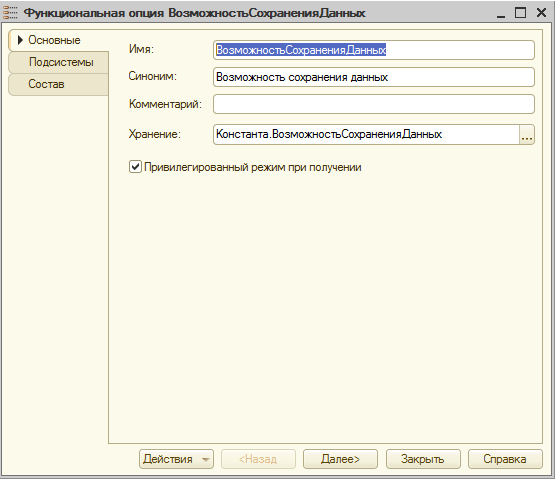
Кейс №2. Дополнительный уровень абстракции
Не знаю, как правильней назвать этот способ, но в моем представлении он звучит именно так. Рассмотрим предыдущий пример. Есть у нас все та же константа «Возможность сохранения данных». Мы работаем с ней, используя одноименную функциональную опцию в качестве обертки.
Теперь представим, что нам захотелось избавиться от константы и перейти на использования справочника. Типичный сценарий решения такой задачи (если мы используем только константу) будет запуск инструмент глобального поиска с целью обнаружения обращения к константе. Напомню, если мы не используем функциональную опцию в качестве обертки, то константе мы должны обращаться так:
Константы.ВозможностьСохраненияДанных.Получить();
Находим все вызовы и заменяем на путь к новому объекту хранения. Согласитесь, это довольно неудобно. Если мы воспользовались предыдущем кейсом (применение функциональной опции в качестве обертки), то для «переезда» нам потребуется только зайти в свойства функциональной опции и изменить свойство «Хранение» . Например, указать там «Справочник» или «Регистр сведений» . Никаких игр с глобальным поиском не потребуется. Код обращения к значению константы через функциональную опцию останется прежним:
ПолучитьФункциональнуюОпцию("ВозможностьСохраненияДанных");
Сервисы